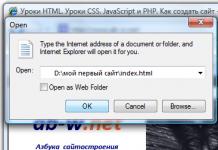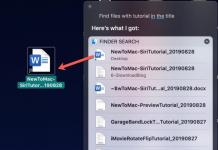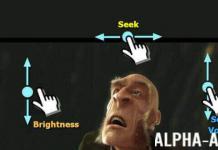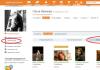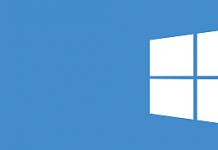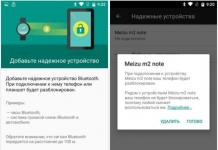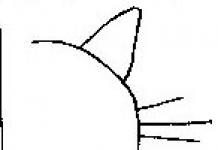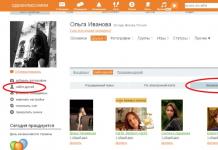Tori brauser– tasuta kaasaskantav pakett Firefoxi brauseriga, mis võimaldab tagada anonüümsuse ja privaatsuse internetis. Võib kasutada peal Windowsi platvormid, Mac OS X ja Linux.
Tor-brauser on mugav, kuna see ei vaja arvutisse installimist, sellel pole keerulisi seadistusi ja seega sobib see kogenematud kasutajad. See võimaldab teil peita tegelik asukoht, IP-aadress ja muud identifitseerimisandmed.
Kuidas Tor-süsteem töötab? See sisaldab niinimetatud sibula suunamise põhimõtet. TOR-i kogukonna liikmed käivitavad üle maailma puhverserverite võrgu, millest saavad suhtluskeskused. Kasutajate edastatavad andmed krüpteeritakse mitu korda ja iga krüptimistase esindab sibulapaketi teist kihti. Enne lõppsihtkohta jõudmist läbib teabepakett juhuslikult valitud sõlmeserverite tsükli. Igas järgmises kontrollpunktis dekrüpteeritakse üks šifri kiht, mis sisaldab teavet järgmise kohta vahesõlm. Pärast teabe lugemist sibula kasutatud kiht hävitatakse. Tsüklit korratakse mitu korda.
Tor-brauserit kasutavad peamiselt blogijad, häkkerid, ajakirjanikud, õiguskaitseorganid, kasutajad Interneti-tsensuuriga riikidest jne.
Tor-brauseri põhifunktsioonid:
- ei vaja installimist ja töötab kaasaskantavalt meediumilt
- Venestatud ja hõlpsasti kasutatav liides
- anonüümne ja turvaline surfamine
- edastatavate andmete krüpteerimine
- potentsiaalselt ohtlike funktsioonide (küpsised, flash, javascript, sirvimisajalugu, brauseri vahemälu) keelamine
- juurdepääs blokeeritud ressurssidele
Kuidas kasutada Tor-brauserit
Tor-brauseri tasuta allalaadimiseks minge arendaja ametlikule veebisaidile www.torproject.org
Pärast installiprogrammi allalaadimist ja käivitamist pakitakse brauseri failid lahti kasutaja määratud kausta. Järgmisena käivitame programmi enda ja ootame võrguühendust.

Pärast Tor-võrguga ühenduse loomist laaditakse brauser ja näete projekti lehte. Vaikimisi on kõik brauseris konfigureeritud nõutavad valikud, kuid peaksite pöörama tähelepanu pistikprogrammile "Skripti puudub".

Ta vastutab blokeerimise eest erinevaid skripte, sest need võivad ohustada kasutaja privaatsust. Vaikimisi on pistikprogramm lubatud ja kui otsustate külastada väidetavalt ohtlikku ressurssi, peaksite selles lisandmoodulis skriptide kuvamise keelama.
Ka Tor-brauseris saate valida otsingumootor saadaolevate loendist või ühendage mõni muu. TO Tori puudused Brauserit saab liigitada rohkemaks aeglane laadimine veebilehtedel kui traditsioonilistes brauserites.
Praktiliselt täielik puudumine Interneti-privaatsus Tor-brauser on suurepärane ja vajalik tööriist turvalisus.
Enamik Interneti-kasutajaid on Torist kuulnud ja neil on aimu, milline see võrk on. Selle peamine eesmärk on võimaldada inimestel oma identiteeti samal ajal varjata veeb, ja häirivad ka Interneti-seiremehhanisme. Sellesse võrku pääsemiseks kasutatakse samanimelist brauserit.
Paljud inimesed on tõsiselt veendunud, et anonüümseks veebis surfamiseks pole vaja teha muud, kui installida ja käivitada Tor brauser. Kuid nad kõik eksivad sügavalt. Tegelikult peate enne pimedasse veebi sukeldumist esmalt konfigureerima oma brauseri, et tagada maksimaalne privaatsus. Tänane artikkel annab praktilisi soovitusi selle kohta, kust alla laadida, kuidas Tori installida, konfigureerida ja kasutada, samuti kuidas süvaveebis käituda ja mida ei tohiks teha.
Kust alla laadida ja kuidas installida Tor Browser
Näib, et miski ei saa olla lihtsam: laadige rakendus alla, käivitage installiprogramm ja kasutage seda puhta südametunnistusega. Kuid mitte. Tor-brauserit saab alla laadida ainult ametlikult veebisaidilt või usaldusväärsetest allikatest. Parem on unustada torrent-jälgijad, failide kallurid ja andmepüügisaidid. IN parimal juhul tuleb aegunud versioon tarkvara või halvimal juhul viirusega nakatunud programm. Teisel juhul pole vaja seletada, mis siin halba on, kuid vanal versioonil võib olla mõni haavatavus, mis värskenduses parandati.
Pärast seda peate installifaili käivitama. Ilmuvas aknas valige liidese keel, seejärel määrake tee (vaikimisi tee, kus installifail asub), klõpsake nuppu "Install" ja oodake toimingu lõpuleviimist.
Kuigi Tor-võrku saab ühendada mis tahes brauseriga, on oluline kasutada ainult originaalset Tor-brauserit. Fakt on see, et see brauser on vastavalt konfigureeritud, samas kui teised võivad konfidentsiaalset teavet lekkida.
Tor-brauseri esimene käivitamine






Pärast Tori installimist tervitab teid aken, kus teil palutakse ühendus luua või seadistada. Võite kohe vajutada esimest nuppu. Kui brauser ei saa ühendust luua, peate klõpsama nuppu "Seadista" ja aktiveerima üksuse "Tor on minu riigis keelatud", kus märgite ka ühe ruudu. Esimese punkti aktiveerimisel tuleb ripploendist valida “obfs4” tüüp, teises palutakse täita captcha ja seejärel nn. sillad.



Samuti siis, kui alustate esimest korda avaleht"Teave Tor-projekti kohta" peate klõpsama linki "Kas olete Tor-brauseris uus? Alustame" vasakul ülemine nurk ja võta kursus noor võitleja" Jaotises „Turvalisus” peate valima ühe kolmest valikust, mis piiravad või keelavad täielikult JavaScripti ja mõned funktsioonid saitidel.
Tor-brauseri kohandamine
Nüüd, kui brauser on suutnud ühenduse luua Tor teenused On aeg seda peenemaks häälestada. Selleks on mitu võimalust ja me kaalume nüüd kõiki neist.
NoScripti laienduse seadistamine
Tor-brauser on mingil põhjusel eelinstallitud NoScripti laiendusega. Võimekates kätes on see väga võimas tööriist, mis võimaldab teil vähendada anonüümseks muutmise riske peaaegu nullini. Vaikimisi on NoScript üsna hästi konfigureeritud, kuid sellest tasub siiski rääkida lisafunktsioonid see laiend, mis aitab teid veelgi paremini kaitsta.
NoScripti sätete muutmiseks tuleb klõpsata brauseri paremas ülanurgas oleval lisandmooduli ikoonil ja minna seadete juurde, klõpsates nuppu “Seaded...”. Järgmisena peaksite muutma kõigi usaldustasemete sätteid (vaikimisi, usaldusväärne, ebausaldusväärne).

Taseme „Vaikimisi” ja „Ebausaldusväärne” puhul on soovitatav eemaldada märge kõigist üksustest, „Usaldusväärse” puhul valige kõik või mitu nõutavat.

Siin on selle või selle üksuse nimetused:
- stsenaarium- Erinevat tüüpi skriptid, mis töötavad veebisaitidel
- objekt- HTML elemendid Koos tag objekt
- Meedia – multimeedia sisu
- Raam – raamid, mida sait üritab laadida
- Font – fondid
- WebGL – WebGL-i elemendid
- Tõmba – API erinevate HTTP päringute tegemiseks
- Muu – tundmatud elemendid
Samuti ei tohiks te vahekaardil "Üldine" aktiveerida elementi "Globaalsed keelamispiirangud" ja vahekaardil "Täpsemalt" märkige kindlasti märkeruut "Turvalised kahtlased saidiülesed taotlused".

Lisaks saate iga saidi jaoks erinevaid eraldusvõimeid peenhäälestada. Näiteks lubage ühe ressursi jaoks ainult skriptide ja multimeediumi täitmine, teise jaoks keelake kohandatud fondid. Usaldustasemeid saate määrata ainult ajutiselt või igaveseks.
Peidetud brauseri valikute konfigureerimine
Lisaks NoScripti laiendusele oleks hea konfigureerida ka brauser ise, et kaitsta end veelgi konfidentsiaalsete andmete võimaliku lekke eest. Firefoxi peetakse turvaline brauser, eriti Tori lisandmooduliga, kuid sellel on endiselt vastuolulisi punkte, mida erinevatel põhjustel vaikimisi ei muudetud.












Nende väga peidetud parameetrite leidmiseks peate seda tegema aadressiriba sisestage "about:config". Seejärel sisestage ükshaaval otsingusse järgmised väärtused ja neid muuta. Parameetrite muutmiseks topeltklõpsake hiire vasaku nupuga või vajutage paremklõps ja valige "Lülita". Siin on loetelu funktsioonidest, mida tuleb muuta:
- "javascript.enabled" → false
- "network.http.sendRefererHeader" → 0
- "network.cookie.cookieBehavior" → 0
- "browser.ping-center.telemetry" → false
- "toolkit.telemetry.archive.enabled" → false
- "toolkit.telemetry.bhrPing.enabled" → false
- "toolkit.telemetry.firstShutdownPing.enabled" → false
- "toolkit.telemetry.hybridContent.enabled" → false
- "toolkit.telemetry.newProfilePing.enabled" → false
- "toolkit.telemetry.reportingpolicy.firstRun" → false
- "toolkit.telemetry.shutdownPingSender.enabled" → false
- "toolkit.telemetry.updatePing.enabled" → false
- "toolkit.telemetry.server" → eemaldage reast kõik väärtused
Pärast neid toiminguid ei pruugi mõned saidid korralikult töötada see brauser. Seetõttu saate alati mõne sätte endisele olekule naasta, kuid see pole muidugi soovitatav.
Tor-brauseri konfiguratsioonifaili muutmine
Tori arendajad on esitanud veel mitu punkti, mis aitavad end veelgi paremini kaitsta ja võrgu kiirust suurendada. Neid väärtusi tuleb redigeerida konfiguratsioonifailis vormis GUI neid ei leia. Seda ei ole aga raske teha.
Konfiguratsioonifaili redigeerimiseks peate minema kausta, kuhu Tor Browser on installitud, ja avama faili mööda teed “/Browser/TorBrowser/Data/Tor/torrc”. Nüüd saate selle faili lõppu lisada vajalikud väärtused. Loetleme neist ainult kõige olulisemad.
- Väljumissõlmed (RIIK)
Näiteks ExitNodes (us) või ExitNodes (us),(de),(fr)
See parameeter alistab vaikeväljundi sõlme. Saate määrata ühe või mitu väärtust. Riik on näidatud kahetähelise ISO3166 koodina. - EntryNodes (RIIK)
See parameeter alistab vaikimisi sisendsõlme. Saate määrata ühe või mitu väärtust. Riik on näidatud kahetähelise ISO3166 koodina. - Välista sõlmed (COUNTRY)
Näiteks EntryNodes (us) või EntryNodes (us),(de),(fr)
See parameeter ütleb Torile, milliseid sõlme ei tohiks võrguga ühenduse loomiseks kasutada ja neid tuleks vältida. Saate määrata ühe või mitu väärtust. Riik on näidatud kahetähelise ISO3166 koodina. - Ranged sõlmed NUM
Näiteks StrictNodes 0 või StrictNodes 1
See parameeter ütleb Torile, kas see saab ühenduse luua keelatud sõlmedega (määratletud eelmises lõigus). Kui väärtuseks on seatud “1”, siis ainult välistamisloendist leitud sõlmede puhul ei pääse brauser võrgule juurde. Kui väärtus on "0", jätkub juurdepääs võrgule isegi välistatud sõlmede kaudu.
Nagu eespool mainitud, oleme välja toonud vaid mõned kõige olulisemad tähendused, mis on tavakasutajale arusaadavad. Ja kogu praeguste parameetrite ja käskude loendi, mida saab määrata ning milliseid väärtusi neile määrata, leiate ametlikust dokumentatsioonist.
Kuidas kasutada Tor-brauserit
Pole tähtis, kui hästi te oma brauseri konfigureerite, NoScripti laiendus, parandatud konfiguratsioonid jne, ei kaitse see teid 100% isikuandmete lekkimise ja anonüümseks muutmise eest. Lõppude lõpuks, kõige rohkem oluline punkt Määrav tegur on inimfaktor. IN see jaotis Loetleme, mida te ei tohiks kunagi Tor-brauserit kasutades teha.
- Ärge installige brauserisse tarbetuid ja testimata laiendusi.
- Pole mingit vabandust NoScripti lisandmooduli keelamiseks.
- Värskendage sageli sõlmede ahelat ja lülitage "Uus identiteet".
- Ärge avage Tor-brauserit täisekraanil.
- Ärge käivitage Tor-brauserit administraatoriõigustega.
- Ärge kunagi minge sisse Postkast, suhtlusvõrgustike kontod või muud ressursid, mis sisaldavad mis tahes teavet teie kohta või mis on kuidagi seotud teie tegelike kontodega. Ainsad erandid on Sibula saidid ja foorumid. Ja loomulikult peate sellistes ressurssides registreerumiseks looma eraldi e-kirja.
- Kasuta virtuaalne süsteem Tori võrku pääsemiseks peamise asemel.
- Kontrollige kõiki darknetist allalaaditud faile viiruste suhtes ja käivitage need Virtuaalne masin kui Internet on välja lülitatud ja ärge tehke seda põhisüsteemis.
- Kontrollige regulaarselt oma brauserist värskendusi ja installige need kohe.
- Te ei tohiks pimesi usaldada inimesi, kes on "liini teises otsas" - seal võib olla õiguskaitseorganeid (kui tegite midagi ebaseaduslikku), aga ka häkkereid või tavalisi "pettureid", kes otsivad kerget raha.
Kui järgite neid reegleid, on teie identiteedi paljastamise oht väga raske. Keegi ei saa teid kunagi täielikult kaitsta: inimene saab häkkida kõiki tehnoloogiaid, kuna need on tema loodud, ja ülejäänu sõltub teist ja teie käitumisest.
Tänases artiklis vaatasime olulised teemad Tor-brauseri installimise ja konfigureerimise kohta, samuti õige käitumise kohta turvalises võrgus. Igaüks võib õppida midagi olulist, olenemata sellest, kas olete paranoiline või tavaline kasutaja kes soovivad juurdepääsu blokeeritud saidile. Kui te ei ole Tori ühenduse kiirusega rahul ega vaja täielikku anonüümsuse tühistamist, kuid samal ajal peate lülituma ressurssidele, mis pole teie riigis saadaval, ja kaitsma oma andmeid teenusepakkuja või teiste uudishimulike isikute eest, soovitame teile.
Kui teil on küsimusi või teil on artiklile midagi lisada, kirjutage sellest kommentaarides.
 Tere kõigile, poisid Täna näitan teile, kuidas Tor-brauserit installida ja kuidas seda kasutada, kuigi mida peate teadma, on kõik lihtne. Nii-öelda väike sissejuhatav info. Mis on Tor? See on anonüümne võrk, et saaksite vaadata veebisaite, suhelda, kuid samal ajal, et keegi ei saaks aru, kust te pärit olete. Noh, see tähendab, et te jääte anonüümseks.
Tere kõigile, poisid Täna näitan teile, kuidas Tor-brauserit installida ja kuidas seda kasutada, kuigi mida peate teadma, on kõik lihtne. Nii-öelda väike sissejuhatav info. Mis on Tor? See on anonüümne võrk, et saaksite vaadata veebisaite, suhelda, kuid samal ajal, et keegi ei saaks aru, kust te pärit olete. Noh, see tähendab, et te jääte anonüümseks.
Üldiselt on Tor võrk, mis on oma struktuurilt tõesti tõsine, kõik selle sees olevad andmed on krüptitud ja edastatud mitme serveri kaudu (neid nimetatakse sõlmedeks). Igal pool internetis kirjutatakse, et Tor on aeglane, aga ma ei oska siin midagi öelda, millegipärast on see minu jaoks normaalne, mitte ülikiire, aga kilpkonn ka mitte
Muide, mul on alguses pilt, kus on näha sibul, kas tead miks? Kuna Tor-võrk töötab nagu sibul, on olemas isegi selline asi nagu sibula suunamine. Andmete edastamiseks kasutatakse kolme serverit, millised leiate Tor brauserist (seda nimetatakse serveriahela tüübiks). Noh, teie liiklus krüpteeritakse kolm korda ja iga server saab eemaldada ainult ühe kaitse. See tähendab, et kolmas server eemaldab viimase kaitse.
Kirjutan ka selle: on selliseid inimesi, noh, mitte täiesti normaalsed, ühesõnaga, kas sa tead, mida nad teevad? Kirjutasin, et liiklus on krüpteeritud ja edastatud üle kolme serveri. Ja juba kolmandas serveris dekrüpteeritakse ja saab piltlikult öeldes adressaadile kättesaadavaks. No mitte päris normaalsed inimesed panevad sellise serveri nii-öelda püsti, tõstavad sõlme ja kammivad läbi seda läbivat liiklust. Sest see sõlm jääb kindlasti kellelegi viimaseks. Noh, saate aru, jah, mis juhtub? Sõlm on viimane, sellel olev liiklus on juba täielikult lahti krüptitud ja skannitav, noh, niiöelda oma tarbeks kammida. Seetõttu ei soovita ma sisestada oma kasutajanime ja parooli kuhugi Tor-brauserisse, näiteks VKontakte või muusse sotsiaalvõrgustikes, sest teoreetiliselt võib sind lihtsalt rumalalt häkkida
Noh, rääkimisest piisab, asume asja kallale. Kuidas installida oma arvutisse Tor brauser? Lahe, siin on kõik lihtne. Nii et kõigepealt peate minema sellele saidile:
Seal peate klõpsama lillat allalaadimisnuppu, see nupp on siin:


Pidage meeles, et parem on ainult alla laadida stabiilne versioon(Stable Tor Browser), on nad põhimõtteliselt esikohal. Lihtsalt hiljem on olemas eksperimentaalsed versioonid (Experimental Tor Browser), milles võib esineda vigu, ma ei soovita seda versiooni alla laadida
See on kõik, siis hakkab Tor-brauseri installiprogramm alla laadima. Muide, brauser ise põhineb Mozillal, mis on hea, sest Mozilla ei söö palju RAM-i, töötab kiiresti ja kõik muu. Tori brauseri installiprogramm on alla laadinud, käivitage see:

Laadisin selle alla Chrome'is, teises brauseris on midagi sarnast. Siis näete turvaakent, noh, seal on mingi hoiatus, lühidalt, klõpsake siin Käivita:

Muide, teil ei pruugi seda akent olla. Nii et siis on teil valida keel ja seal peaks juba olema valitud vene keel:

Siis tuleb aken, kus on kirjas, kuhu täpselt brauser installitakse, nii et ma tahan, et see oleks installitud töölauale, no olgu. Kui olete siin kõigega rahul, klõpsake nuppu Installi (või klõpsake nuppu Sirvi, et valida installimiseks mõni muu kaust):

See on kõik, installimine algab, see läheb kiiresti:

Kui installimine on lõppenud, on teil kaks märkeruutu:

Esimene on minu arvates selge ja teine on Tori brauseri otseteede lisamine Start menüü ja töölauale. Kui vajate otseteid, ärge tühjendage märkeruutu. Üldiselt klõpsake valmis ja kui te ei eemaldanud esimest kasti, avaneb kohe Tori võrguseadete aken, see on aken:

Noh, sellest hetkest, nii-öelda, räägime üksikasjalikult. Mida me siis selles aknas näeme? Seal on nupp Ühenda ja nupp Configure. Ühenda nuppu, neid kasutatakse tavalised seaded, see tähendab, et te ei pea selle pärast muretsema, vaid klõpsake nuppu Ühenda ja oodake veidi. Teine nupp on Tori konfigureerimiseks ja nüüd klõpsan sellel, et näidata teile, millised seaded seal on. Nii et ma klõpsasin sellel ja ilmus järgmine aken:

Mida me siin näeme? Näeme siin seda, et nad küsivad meilt, kas meie blokeerib Tor pakkuja? On selliseid ebatavalisi pakkujaid, kellel pole midagi teha ja nad blokeerivad Tori, on neid, kes isegi vähendavad torrentide kiirust, need on pirukad. Siin valin Jah, et kuvada teile uuesti lisaseadeid. Seejärel avaneb aken:

Mida me siin näeme? Ja me näeme siin mõningaid sildu ja mis need sillad on? Need sillad on nii-öelda serverid, mille kaudu Tor töötab, see tähendab, et nendelt serveritelt pääseb Tor oma võrku juurde. Kuid selliseid servereid saab olla ainult üks, see tähendab sild; saate valida ainult selle tüübi. See toimib väga hästi, kuid kiirus võib olla väiksem või mitte, olenevalt valitud sillatüübist. Üldiselt nimetatakse neid sildu, see tähendab servereid, repiiteriteks. Neid saab ka käsitsi sisestada, olles esmalt Tori kodulehelt kätte saanud, ei mäleta täpselt kuidas seda saiti nimetatakse, aga ma ei näe sellel erilist mõtet, kas Tor brauseri seadistus ise seda suudab.Üldiselt , ma ei puutunud siin midagi, ma ei muutnud transporti, klõpsake nuppu Edasi . Siis avaneb selline aken:

Siin küsitakse meilt, kuidas me pääseme Internetti puhverserveri kaudu või mitte? Noh, mida ma saan siin öelda, siin peate määrama puhverserveri, kui Interneti-ühendus läbib selle. Aga pagan, võite lihtsalt määrata vasakpoolse puhverserveri (peaasi, et see töötab), et nii-öelda anonüümsust suurendada! Üldiselt valin siin Jah, et näidata teile puhverserveri sisestamise akent, siin see on:

Aga ma ei hakka puhverserverit sisestama, mul pole seda rumalalt ja see töötab ja tasuta, siis olen liiga laisk seda otsima, sest sellist puhverserverit pole nii lihtne leida. nuppu ja seejärel valige Ei ja klõpsasime nuppu Ühenda. Anonüümsega ühenduse loomise protsess Tor võrk:

Kui kõik osutus hästi, nalju ega vigu pole, avaneb Tor-brauser ise, see näeb välja selline:

Noh, kõik poisid, õnnitlen teid, peamine on see, et olete seda teinud, see tähendab, et olete installinud Tor-brauseri ja loodan, et see töötab teie jaoks sama lihtsalt kui minu jaoks! Või ei õnnestunud? Noh, poisid, midagi läks valesti, ma ei tea, mis täpselt, aga ma isiklikult ei leidnud Tor-brauserist vigu. Ei, ma ei ütle, et teil on kõverad käed, tõenäoliselt on probleem viirusetõrjes või tulemüüris, nii et kontrollige seda hetke.
Niisiis, Tor-brauser on avatud ja laaditakse algusleht. Esiteks võite klõpsata nupul Ava turvaseaded (kuigi ma ei tea, kas teil selline nupp on, minu jaoks ilmus see kohe pärast brauseri käivitamist):

Näete privaatsus- ja turvaseadete akent:

Noh, ma ei soovita siin midagi muuta, välja arvatud see, et saate parema anonüümsuse huvides liugurit üles keerata, kuid ausalt öeldes ma ei puudutanud seda. Selle akna saab avada ka sellel kolmnurgal klõpsates:

Nagu näete, on selles menüüs endiselt kasulikke üksusi. Seega on olemas selline asi nagu Uus identiteet, mis see on? Kas sa tead, mis see on? See on lihtsalt Tor-brauseri taaskäivitamiseks, see tähendab, et see sulgub ja avaneb seejärel automaatselt. Sel juhul muutub Tor-brauseris IP-aadress. Teine punkt on selle saidi uus Tor-kett, see on IP-aadressi muutmine brauseris endas ilma seda sulgemata (kui ma õigesti aru saan). Alguses arvasin, et see on praeguse IP-aadressi muutmine avatud vahekaart, see tähendab sait, lõppude lõpuks on see selle saidi jaoks kirjutatud, kuid ma kontrollisin ja mõistsin, et ei, see muudab kogu brauseri Tori ahelat koos kõigi vahekaartidega. Kolmas punkt on see, et sa juba tead, mis see on. Neljas punkt, st Tor-võrgu seaded, saate muuta releed, määrata puhverserveri ja määrata lubatud pordid. Avasin võrguseaded ja märkisin seal (natuke madalamal) kaks kasti, et näeksite kõiki võimalusi, nii-öelda siin, vaadake:

Noh, viies punkt on lihtsalt värskenduste otsimine, muide, ma soovitan teil neid mitte ignoreerida
Teine asi, mida soovitan teil teha, mitte sageli, kuid teate, on kontrollida Tor-brauserit. Nii et sa käivitasid selle, eks? Noh, avaneb avaleht, millel klõpsake nuppu Kontrolli Tori võrgusätteid:

Pärast seda peaksite nägema sellist lehte, millel on järgmised õnnitlused:

Kui nägite teda, siis on kõik lihtsalt super, olete kõik heas vormis
Muide, pärast sellist kontrollimist, kui vajutate seda kolmnurka uuesti, noh, sibulakooniga nupu vastas, näete, milliste riikide kaudu praegune Tor-kett töötab:

Tundub, et kõik need riigid (see tähendab serverid) muutuvad regulaarselt, kuid kui teil on vaja kohe muuta, võite klõpsata Uus identiteet, noh, põhimõtteliselt kirjutasin sellest juba eespool
Tõsi, ainus asi, millest ma aru ei saanud, oli see, kas repiiter kuulub serveritele? Noh, see tähendab, et Tor-võrgus on kolm serverit, nii et kas relee kuulub neile? See tähendab, et lõin ühenduse läbi repiiteri ja näen, et see käib nii: repiiter > server 1 > server 2, kuid ma ei näe kolmandat. Nii et repiiter on serverite koguarvus nii-öelda esikolmikus? Niisiis, lülitasin relee välja, klõpsasin Uus identiteet, brauser taaskäivitas, seejärel klõpsasin Kontrolli Tori võrgusätteid ja nägin seda:

See tähendab, nagu ma arvasin, et kui lülitate repiiteri sisse, siis mängib see nii-öelda esimese serveri rolli
Niisiis, mida ma veel tahan teile öelda? Niisiis, kui klõpsasite käsul Kontrolli Tori võrgusätteid, siis ütleb see, et kõik on korras, kõik on hunnikus ja nii on allpool midagi, mis ütleb, et näete teavet väljumissõlme (serveri) ja selle kohta. peate klõpsama Atlasel:

Mis see ikkagi on? No siit saad teada sõlme riigi, tundub, et saad teada ka serveri kiiruse... Üldiselt on see niiöelda mingi info, mitte eriti huvitav, aga siiski... Üldiselt , see on leht, mis avaneb teile, kui klõpsate Atlasel:

Noh, kas olete enam-vähem aru saanud, kuidas Tor-brauserit kasutada? See tähendab, see tavaline brauser, kuid mis pääseb Internetti ainult Tor-võrgu kaudu. Tori võrgu enda seaded on mugavalt tehtud, kõik on üsna selge, mul isiklikult ei olnud ühtegi viga, võrk töötab nii, nagu poleks see kõige aeglasem Mobiilne Internet, noh, see olen mina kiiruse mõttes
Muide, läksin 2ip veebisaidile ja see andis mulle minu IP-aadressi kohta järgmist teavet:

Noh, see tähendab, et nagu näete, pole IP-aadressi asendamisega probleeme ja seal, kus on kirjas Proxy, on ka kirjas, et puhverserverit ei kasutata. Kuid ärge kiirustage rõõmustama! Isegi 2ip määrab enamikul juhtudel selle, et IP-aadress kuulub Tor-võrku. Peate lihtsalt klõpsama puhverserveri kõrval asuvat nuppu Selgita.
See tähendab, et ma tahan ikkagi öelda. See tähendab, et Tor-brauser töötab selliste protsesside all nagu tor.exe (nii-öelda põhimoodul Tor-võrgule juurdepääsuks), obfs4proxy.exe (kui ma ei eksi, vastutab see relee toimimise eest) ja firefox.exe (Tor-võrguga töötamiseks muudetud Mozilla). Kõik komponendid asuvad kaustas Brauser koos Mozilla endaga. Muide, Tor-brauser ei lähe tavalise Mozillaga kuidagi vastuollu, juhuks kui sul on see installitud.
Üldiselt arvan, et peaksin teile rääkima, mis Tor-brauser tegelikult on, st kuidas see töötab. Nii et vaadake, tegelikult on kõik veidi lihtsam. Tor-brauser ise, siis saite juba aru, et see on Mozilla, noh, see on teisendatud Mozilla, milles teie tegeliku IP-aadressi lekked on välistatud. Noh, see tähendab, et turvalisus on väga konfigureeritud ja seal on ka spetsiaalsed laiendused (muide, ma ei soovita neid üldse puudutada). Kuid see jääb ikkagi tavaliseks Mozillaks. Kõige tähtsam on tor.exe, just see fail läheb Tor-võrku. Kui Mozilla selle käivitab, tõstab ta nii-öelda puhverserveri, millega Mozilla ühenduse loob ja saab siis internetti minna. Seda puhverserverit saavad kasutada ka teised programmid, kuid selle toimimiseks peab Tor brauser töötama, see on oluline. See puhverserver, muide, on SOCKS-i puhverserveri tüüp. Üldiselt on see puhverserver:
See tähendab, et saate selle isegi brauseris seadistada Internet Explorer ja ta pääseb ka Tori kaudu Internetti. Kuidas küsida? Noh, see on väga lihtne, lähete juhtpaneelile, leiate sealt Interneti-suvandite ikooni, käivitate selle, seejärel minge vahekaardile Ühendused ja klõpsake seal nuppu Võrguseaded. Seejärel märkige ruut Kasuta puhverserverit, seejärel klõpsake nuppu Täpsemalt ja määrake väljal Sokid puhverserver:

Kuid võib juhtuda, et aknas Atribuudid: Internet (noh, kui klõpsasite juhtpaneelil Interneti-suvandite ikoonil), klõpsake mitte nuppu Võrguseaded, vaid lihtsalt klõpsake nuppu Sätted (asub ülal), saate selle aktiivne, kui teil on väljal Sissehelistamisühenduse ja virtuaalsete privaatvõrkude seadistamine ühendus olemas! Ausalt öeldes ma ei mäleta, mis tüüpi Internet see on, seda pole pikka aega juhtunud, kuid tean ainult seda, et seda tüüpi Internet on olemas. Noh, lühidalt, poisid, ma arvan, et saate sellest aru.
See on kõik, pärast selliseid toiminguid, noh, mis ma eespool kirjutasin, siis pärast seda töötab Internet Explorer teie jaoks juba läbi anonüümne võrk Tor. Kas sa arvad, et kõik on nii lihtne? Ei poisid! Ma ei soovita seda teha, sest Internet Explorer on tavaline brauser, mis ei ole mõeldud anonüümseks tööks samamoodi nagu Tor brauser. Kas sa saad aru? Rääkisin teile seda kõike lihtsalt näitena. See SOCKS-i puhverserver sobib paljudele programmidele, mitte ainult Internet Explorerile. Noh, see kõik on lihtsalt märkus teile
Kui olete huvitatud, näete Tor-brauseris, mis laiendused maksavad, selleks peate minema sellele aadressile:
Noh, siin on kõik installitud laiendused:

Seadete endi nägemiseks võite klõpsata nuppe Seaded, kuid soovitan teil midagi muuta ainult siis, kui olete selles kindel! Üldiselt, nagu näete, on Tor-brauser, see tähendab see Mozilla, hästi muudetud ja sisaldab vaid hunnikut mehhanisme, mis tagavad maksimaalne tase anonüümsus. Poisid, see on hea
Mida ma siis veel öelda tahan? Saate alla laadida Tor-brauseris, kiirus võib olla väike või üsna suur, nagu Tor-võrgu puhul, kuid siin peate mängima serveritega, mõni võib olla kiirem, mõni aeglane, sama kehtib. Just brauseri pideval käivitamisel uus server. Ausalt öeldes ma ei tea, kas repiiter kiirust mõjutab, aga kui loogiliselt võttes, siis tundub, et see mõjub, no ma ei tea, aga tundub, et ühel repiiteril oli kiirus väiksem, teisel suurem ... Tundub nii... Või on see lihtsalt kokkusattumus... Ma ei tea kindlalt..
Ütlen veel kord, kui anonüümsus on teie jaoks oluline, siis ärge muutke midagi. võrgusätted Tor, mitte brauseris endas!
Tor-brauseri käivitamisel näete seda väikest akent:

Seal saate klõpsata nuppu Ava seaded ja konfigureerida ühenduse Tor-võrguga, see tähendab relee ja puhverserveri sätteid. Muide, kui valite repiiteri, siis soovitan teil põhimõtteliselt valida obfs4, nagu vaikimisi soovitatakse. Kuigi kõikidele nendele sätetele pääsete juurde, kui Tor-brauser töötab, klõpsake lihtsalt sibulikooni kõrval olevat kolmnurka:

Noh, poisid, tundub, et kõik on tehtud? Ma lihtsalt ei tea, kas ma kirjutasin kõik, aga tundub, et kõik on. Tor-brauseri valdamises pole midagi rasket, ma ei usu, et seadetega probleeme tekib, seda on lihtne kasutada, see töötab stabiilselt ilma tõrgete ja probleemideta. Noh, isiklikult pole mul midagi sellist olnud, kus see ei töötaks. Ja muide, ma ei tea, miks nad selle kohta ütlevad, et see on kohutavalt aeglane, mul on see muidugi mitte reaktiivne, kuid saate seda siiski kasutada
Ma ei tea, kas teil on seda vaja või mitte, kas see on huvitav või mitte, aga ma kirjutan selle. Kas teate, kuidas Toris riiki muuta? Noh, võib-olla teate, võib-olla mitte, kuid seda pole Tor-brauseris nii lihtne teha, kuna sellel pole sisseehitatud funktsiooni (s vana versioon Ma arvan, et oli). Peate torrc konfiguratsioonifaili käsitsi redigeerima. Üldiselt ma kirjutan, kuidas seda teha, ma arvan, et kõik läheb teie jaoks korda, ma isiklikult kontrollisin seda ise, jah, saate riiki vahetada, kuid naljaga.
Peaaegu unustasin teile kõige olulisema asja kirjutada: enne torrc-faili redigeerimist peate Torc-brauseri sulgema! Naljakas on see uus seadistus, noh, mida me tutvustame, siis saab ta selle maha tulistada. Ja siis, kui käivitate brauseri juba valitud riigiga, ei pea te Tor-võrgu osas midagi konfigureerima, vastasel juhul võib käsitsi seatud seade valesti minna!
Mida peate tegema, et Tor-brauseris riiki muuta? Niisiis, kõigepealt peate avama torrc-faili, ma ei tea, kuhu Torc-brauser installitakse, kuid installisin selle oma töölauale, nii et torrc-faili tee on siin:
C:\Users\VirtMachine\Desktop\Tor Browser\Browser\TorBrowser\Data\Tor

Teel on sõna VirtMachine, see on lihtsalt arvuti nimi konto. Teie oma võib olla teises kohas, kuid igal juhul on peamine asi nii-öelda sisemine tee, ma kirjutan selle uuesti, siin see on:
\Tor Browser\Browser\TorBrowser\Data\Tor
Torrc-fail asub selles Tor-kaustas. Nii et okei, me mõtlesime selle välja. Nüüd peate selle avama, topeltklõpsake sellel, ilmub programmi valimise dialoog, siin peate valima Notepad ja klõpsake nuppu OK:

Avaneb järgmine fail:

See fail sisaldab juba minu määratud sätteid. Noh, see tähendab, et siin on sätted, mis on määratud Tori võrguseadete aknas, kus on valitud relee ja puhverserver. Kas näete ridu, mis algavad sõnaga Bridge obfs4? No need on nii-öelda kordusmeeskonnad. Lõppude lõpuks on torrc-fail Tor-võrgu enda seadete fail ja seda faili on vaja tor.exe mooduli jaoks, kas saate aru? Noh, kui liigutate hiirt, näeb see välja umbes selline:
See kehtib ka repiiterite kohta, 1 tähendab, et kasuta neid ja 0 tähendab, et ära kasuta, kõik on loogiline. Need on käsud, ma loodan, et see on lahendatud. Mida peaksite nüüd tegema? Nüüd peate lisama käsu, mis määrab sihtserveri (või sihtsõlme) riigi. Laias laastus, riigi muutmiseks peate faili lõppu lisama selle käsu:
ExitNodes (riigikood)
Kui riigikood on, siis peate märkima riigi, näiteks RU, BY, UA jne. Ausalt, ma ei tea kõiki neid koode, kuid kui teil seda tõesti vaja on, võite seda teavet Internetist otsida, ma arvan, et see pole probleem. Üldiselt määran näitena RU, see tähendab Venemaa, siin on käsk, mis tuleb sel juhul sisestada:
Kirjutame selle faili lõppu:

Seejärel sulgege fail ja salvestage muudatused. Noh, kas see on natuke selge? Seejärel käivitate Tor-brauseri ja olete püsivalt riigis, mille koodi käsus määrasite. Aga probleem on selles, et Tor brauseri käivitamisel võtab see riigikoodiga käsu ja kõik toimib hästi, aga torrc failis endas käsku EI OLE, see KADUB. Seetõttu peate järgmisel korral käsu uuesti käsitsi määrama, selline hasart! Ma unustasin midagi ja ei kirjutanud, et saate määrata mitte ühe riigi, vaid näiteks mitu:
ExitNodes (RU), (UA), (BY)
Sel juhul on väljuvateks serveriteks IP-aadressid kindlaksmääratud riigid. Kuid on veel üks käsk, see on selle vastand, vastupidi, see keelab määratud riikide IP-aadressid. Siin on käsk:
Exclude ExitNodes (RU)
Nagu näete, keelasin siin väljaminevatel serveritel Vene IP-d. Ka siin saab määrata mitu riiki, eraldades need komadega. Ja lisage see ka faili.
Üldiselt on need asjad, poisid, on kahju, et torrc-faili käsud kaovad pärast seda, kui Tor-brauser need üles võttis. Seda seetõttu, et sellised käsud ei sisaldu Tor-brauseri funktsioonides! Kuid ma arvan, et see pole nii kohutav probleem. Kuigi see on lengi, on see lengi
Aga üldiselt saab selle Tor brauseri ja torrc failiga kuidagi ringi mängida, ehk leiad mõne toimivama viisi, et käske ei kustutataks. Saate teha failist koopia nagu...
Üldiselt käsud jaoks konfiguratsioonifail Torrc-faile on üsna palju, kuid nendega tegelemine pole alati lihtne. Üldiselt, poisid, siin on link käskudega (see on ametlik veebisait):
Seal on palju kasulikku teavet, huvitavad meeskonnad, üldiselt kel huvi, siis vaadake kindlasti
Isiklikult soovitan Tor brauserit kasutada ainult releedega, sest vahet pole, mis nendega, mis ilma, noh, kiiruse poolest, aga releed niiöelda anonüümsust suurendavad. Siin on hetk.
Ja ma tahan ka midagi kirjutada, aga kõik ei tea sellest. Tor-serverid pole mitte ainult need, kes seda spetsiaalselt teevad, st spetsiaalselt Tor-võrgu toetamiseks loodud serverid, vaid ka tavakasutajatele. Ma ei tea täpselt, kuidas nad seda teevad, nii et ma ei ütle midagi. Aga miks nad seda teevad, mida sa arvad? Nad teevad seda liikluse skannimiseks! Kui server on viimane, pole sellele järgnev liiklus krüptitud, mis tähendab, et saate seda vaadata! Sel moel püüavad nad välja selgitada sisselogimised ja paroolid kõige jaoks, mis võimalik. Kuid see on tõsi, noh, selliseid servereid ei tundu olevat palju, kuid parem on mitte riskida ja mitte kuhugi Tor-brauserisse sisse logida, see tähendab, et ärge sisestage oma kasutajanime ja parooli. See on lihtsalt minu nõuanne, poisid
Üldiselt, mida ma saan öelda, noh, millise järelduse saab teha? Püüan olla lühidalt. Tori brauser on lahe, omal ajal oli kinnisideeks idee kasutada internetti ainult Tori kaudu, mul õnnestus selle kaudu isegi filme alla laadida, aga pagan, see on ikka aeglane võrreldes tavaline internet. Ja teie oma selle kaudu kasutamine pole ohutu isikliku posti teel, minge mõnele saidile, põhimõtteliselt olen sellest juba kirjutanud. Lühidalt öeldes on asjad nii, poisid.
Noh, poisid, see on kõik, tundub, et ma kirjutasin kõike või mitte kõike, kuid püüdsin kirjutada nii palju teavet kui võimalik, olen lihtsalt väsinud kutist. Kui midagi on valesti, siis vabandan, aga ma loodan, et kõik on nii ja kõik siin on teile selge. Edu sulle elus ja et kõik läheks hästi.
08.12.2016BoingBoing avaldas hiljuti artikli selle kohta, kuidas mõned Massachusettsi raamatukoguhoidjad installisid Tori tarkvara kõikidesse oma avalikesse arvutitesse, et muuta oma klientide harjumused anonüümseks. Raamatukoguhoidjad teevad seda passiivse vastu riiklik järelevalve, aga ka ettevõtted, kes jälgivad kasutajaid Internetis ja loovad toimikuid, millega reklaame esitada kõrge aste keskenduda. Selles artiklis räägime sellest kuidas kasutada TOR-brauserit ja miks seda vaja on.
See huvitav projekt ja julge seisukoht kasutaja privaatsuse eest. Hea uudis on aga see, et kui soovite anonüümselt sirvida, ei pea te Tori kasutamiseks raamatukogusse minema. Tänu Deadile on arvutist Tor-võrguga ühenduse loomine kiire ja valutu lihtne brauser Tor Tor. (Kas soovite veelgi rohkem privaatsust? Vaadake parimad valikud meie VPN-i arvustustest.)
Mis on Tor ja kuidas TOR-brauserit kasutada?
Tor — arvutivõrk vabatahtlikud üle kogu maailma. Iga vabatahtlik juhib nn releed, mis on lihtsalt arvuti, mis töötab tarkvara, mis võimaldab kasutajatel Tor-võrgu kaudu Interneti-ühendust luua.
Enne kui sisenete avatud internet Tor Browser ühendub mitme erineva releega, pühkides radasid igal sammul, muutes raskeks kindlaks teha, kus ja kes te tegelikult olete.
Kuigi Tor on illegaalsete kaupade veebist ostmise vahendina tuntust kogumas, on tarkvaral palju seaduslikke eesmärke. Aktivistid, kes varjavad oma asukohta repressiivsete režiimide eest, ja ajakirjanikud, kes suhtlevad anonüümsete allikatega, on kaks lihtsat näidet.
Kui teil pole Tori kasutamiseks eksootilist põhjust, nagu Massachusettsi raamatukoguhoidjatel, on see ikkagi hea tööriist sirvimise privaatseks hoidmiseks.
Kust alustada?

Lihtsaim viis kasutada Tor – laadige alla Tor-brauser. See muudetud versioon Firefox, aga ka paljud teised programmid, mis ühendavad teid Tor-võrguga.
Kui olete installiprogrammi alla laadinud, on teil kaks võimalust: saate lihtsalt installida tarkvara või kontrollige esmalt GPG allkirja installifail. Mõnele inimesele meeldib installifaili kontrollida, et veenduda üles laaditud õige versioon brauser, mitte midagi, mida on rikutud.
Kuid GPG allkirja kontrollimine ei ole valutu protsess ja nõuab täiendav laadimine tarkvara. Kui aga see on see, mida soovite teha, peaks Tor-projekt kuidagi selgitama, mida vaja on.
Tor-brauseri installimine

Tor-brauseri installimine Ubuntule? Seda tehakse väga lihtsalt ja kiiresti. Lihtsalt minge ametlikule veebisaidile ja laadige fail alla.
Sõltumata sellest, kas olete GPG allkirja kinnitanud, on järgmine samm Tor-brauseri enda installimine.
Tor-brauseri saate installida USB-draivile.
Ubuntu jaoks Tori brauser tuleb failina TAR.XZ, seega sarnaneb see mis tahes muu programmi installimisega. Peamine erinevus seisneb selles, et brauseril ei ole sama vaikeasukoht nagu enamikul programmidel. Selle asemel soovitab see installimiskohaks teie töölauda.
Tor-brauser teeb seda, kuna see on kaasaskantav tarkvara ega integreeru Ubuntu süsteem, nagu seda teevad tavalised programmid. See tähendab, et saate käivitada Tor-brauser peaaegu kõikjalt: töölaualt, dokumentide kaustast või isegi USB-draivist.
Kui tuled akna juurde" Valige paigalduskoht", klõpsake " Ülevaade"... ja seejärel valige, kuhu soovite brauseri installida. Nagu näete ülaloleval pildil, installisin selle USB-draivile, mida kasutan oma võtmehoidjas.
Kui olete asukoha valinud, klõpsake lihtsalt " Installige", ja "Tor" hoolitseb ülejäänu eest. Nagu teate, on Tor-brauseri installimine väga kiire. Aga kuidas programmi konfigureerida?
Niisiis, kuidas kasutada Tor-brauserit Ubuntus või muudes operatsioonisüsteemides?
Kuidas TOR-brauserit kasutada

Kui brauser on installitud, on teil lihtne vana kaust nimega Tor Browser. Avage see ja sees näete "Käivita Tor-brauser". Klõpsake sellel failil ja avaneb uus aken, mis küsib, kas soovite luua ühenduse otse Tor-võrguga või peate esmalt konfigureerima oma puhverserveri sätted. Programmi leiab ka nimekirjast installitud rakendused ja jookse.

Enamiku inimeste jaoks on parim valik otse, seega valige Ühenda. Mõne sekundi pärast see käivitatakse Firefoxi versioon, ja olete nüüd ühendatud Tor-võrguga ja saate brauserit kasutada suhteliselt anonüümsena.
Veendumaks, et olete Toriga ühenduses, minge saidile whatismyip.com, mis tuvastab teie asukoha automaatselt teie Interneti-protokolli aadressi põhjal. Kui teie brauser näitab, et tulete kohast, mis pole teie oma, on teil hea minna. Lihtsalt veenduge, et järgite seda anonüümsed vaated Tor-brauserist endast, kuna ükski teine teie süsteemis olev programm pole Toriga ühendatud.
Kuid Tori anonüümne sirvimine pole nii lihtne kui programmi allalaadimine. Samuti on mõned reeglid liiklust mida peate järgima, näiteks iga saidiga ühenduse loomine SSL/TSL-krüptimise (HTTPS) abil. Kui te seda ei tee, saab teie väljumissõlme käitav isik jälgida kõike, mida võrgus teete. Brauseris on vaikimisi sisseehitatud Frontier Foundation HTTPS Everywhere lisandmoodul, mis peaks katma teie SSL-i päringud/TSL enamasti.
Tor projektil on rohkem näpunäiteid anonüümse vaatamise teel.
Samuti pidage meeles, et anonüümne sirvimine ei muuda teid immuunseks viiruste ja muu vastu pahavara. Kui lähete Interneti piiratud kohtadesse, ei saa Tor teid kaitsta pahavara eest, mida võidakse kasutada teie asukoha avaldamiseks.
Tavalisele internetikasutajale peaks aga võrgus püsimiseks piisama Tor brauserist.
Tõlge suurepärasest ingliskeelsest ressursist PCWorld.
Oleme sellest või nimekirjast varem rääkinud.
järeldused
Loodame, et saate aru kuidas kasutada TOR-brauserit Ubuntus. TOR-brauseri installimine on väga lihtne. Kui teil on selle teema kohta veel küsimusi, kirjutage need kiirema vastuse saamiseks kommentaarivormi.
Kui leiate vea, tõstke esile mõni tekstiosa ja klõpsake Ctrl+Enter.
Tori klient põhineb populaarne brauser Firefox. Töötab stabiilselt kõigi levinud operatsioonisüsteemide – Windows, Linux, Mac OS – kestas. Toetab SOCKS-i protokolli versioone 4, 4a, 5 ja ka http.
1. Tori installimiseks Brauseri komplekt peal personaalarvutiminge ametlikule veebisaidile (torproject.org/download/). Klõpsake nuppu Laadi alla (paremal ülaosas kolmas nupp):
2. Enne arvutisse allalaadimist valige veebilehe rippmenüüst liidese keel "vene keel" (venekeelse leviku saamiseks):

3. Laadige alla ja käivitage allalaaditud installiprogramm:

4. Valige oma arvutis kaust, millesse Tor-brauser installitakse, ja klõpsake nuppu "Install":

5. Oodake, kuni installiprotsess on lõppenud:

6. Klõpsake nuppu "Lõpeta". Tor-brauseri installimine on lõpule viidud:

7. Tori seadistamine toimub järgmiselt: valige otse või puhverserveri kaudu Tor-võrguga ühenduse loomise meetod (kui Interneti-kanal on tsenseeritud):

8. Oodake relee laadimist ja ühendage:

9. Kui brauser avaneb, järgige algsel veebilehel linki "Tor Internet settings" ja kontrollige, kas süsteem töötab õigesti - "Checking Tor Internet settings":

10. Kui installimine õnnestub, kuvatakse teade - “Palju õnne. Teie brauser...", samuti väljamõeldud IP-aadress, kelle "isikult" veebis surfatakse. See lõpetab Tori seadistamise ja võite alustada tööd:

11. Kui brauser ei saanud võrguga ühendust, kuvatakse "Vabandust." Te ei kasuta Tori." (Kui käivitamine ebaõnnestub, peate kasutama võrguühendust puhverserveri kaudu; vt käesoleva juhise punkti nr 7).
12. Avage mis tahes võrguteenus, mis määrab IP, ja kontrollige Thori maskeeringu mõju. Geograafiline piirkond, võrguaadress, brauseri, ekraanilaiendi ja muud sõlmeandmed ei tohiks ühtida tegelike andmetega:


Tor Browser Bundle'i lisaseaded
1. Tori brauseri sätetele pääsete juurde, kui klõpsate sisemuses ikooni "sibul". ülemine paneel liides:

2. "Muuda identiteeti" - muutke ühenduse "tunnelis" sõlmi (IP ja asukoht). Sellel etapil Tor võib pakkuda lehtede kuvamist inglise keel privaatsuse suurendamiseks: